Cómo añadir fácilmente un programa de afiliados en WooCommerce
¿Quieres añadir un programa de afiliados en WooCommerce?
Añadir un programa de afiliados a tu tienda de comercio electrónico es una forma estupenda de animar a los clientes y a otros vendedores a promocionar tus productos.
El reto es que WooCommerce no viene con un sistema de gestión de afiliados incorporado. Por suerte, hay varios plugins de afiliación que puedes utilizar.
En este artículo, te mostraremos cómo añadir fácilmente un programa de afiliados en WooCommerce.
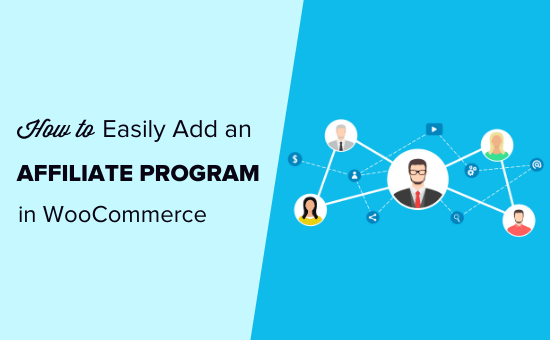
Por qué deberías añadir un programa de afiliados a WooCommerce
Añadir un programa de afiliados a tu tienda de WooCommerce ofrece un incentivo a tus clientes, seguidores y otros vendedores para que promocionen tus productos a cambio de una pequeña comisión por venta.
Cuando un usuario se registra para ser tu afiliado, recibe un enlace especial a tu tienda. Este enlace tiene su código de seguimiento de afiliado dentro de él.
Cuando alguien compra a través de ese enlace, el afiliado gana un porcentaje del precio de venta. En el caso de los productos digitales, suele ser del 30%. Para los productos físicos, lo normal es entre un 5% y un 10%.
Esta comisión anima a tus afiliados (o "embajadores de la marca") a promocionar tus productos, y te ayuda a ganar más dinero en Internet sin ningún trabajo extra.
El reto para los nuevos propietarios de tiendas online es que WooCommerce no tiene una función integrada de seguimiento de afiliados o referidos, por lo que a menudo se confunden sobre cómo añadirla.
Por suerte, hay varios plugins de afiliación de WooCommerce que puedes utilizar para crear tu programa de afiliación. En este artículo vamos a explicarte tres métodos diferentes.
1. AffiliateWP
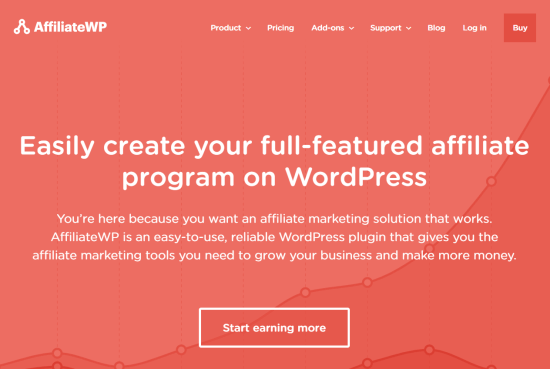
AffiliateWP es un plugin premium para WordPress. Una vez que hayas pagado por el plugin, sólo tienes que descargarlo e instalarlo.
A continuación, puedes ir a la pestaña "Afiliados" de tu panel de control para ver un resumen de tus ventas de afiliación. Este ejemplo es de un programa de afiliados que ya lleva un tiempo funcionando:

En primer lugar, tendrás que instalar y activar el plugin AffiliateWP. Si necesitas ayuda, consulta nuestra guía sobre cómo instalar un plugin de WordPress.
Tras la activación, puedes ir a la sección Afiliados " Configuración para introducir tu clave de licencia. Puedes encontrar esta información en tu cuenta en el sitio web de AffiliateWP.
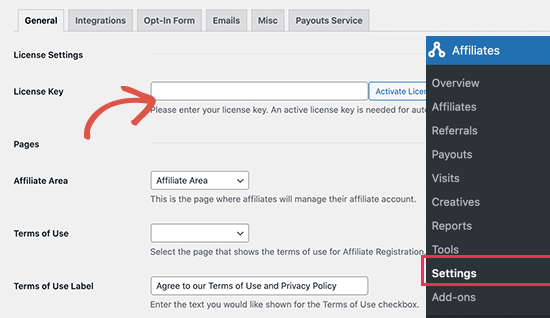
Para integrar AffiliateWP con WooCommerce, ve a Afiliados " Configuración
A continuación, haz clic en la pestaña "Integraciones" de la parte superior de la pantalla
Desde aquí, simplemente marca la casilla junto a "WooCommerce" y luego haz clic en el botón "Guardar cambios" en la parte inferior
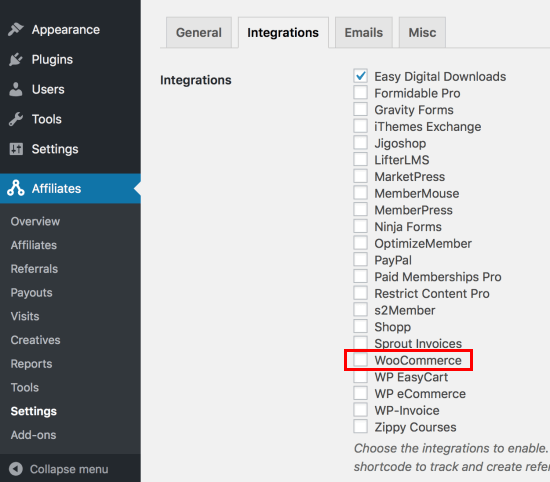
Ahora, AffiliateWP registrará automáticamente las referencias de los afiliados cuando alguien llegue a tu tienda de WooCommerce a través de un enlace de afiliado.
Puedes establecer una tasa de comisión diferente para cada afiliado, si lo deseas, utilizando AffiliateWP. Ir a Afiliados " Afiliados en tu panel de control de WordPress, y luego busca un afiliado registrado para establecer su tasa de comisión.
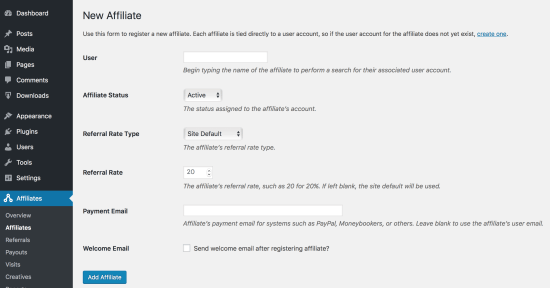
Los afiliados sin una tasa de comisión específica tendrán la tasa de comisión por defecto. Puedes configurarlo o cambiarlo yendo a Afiliados " Configuración (establece la "Tasa de remisión" en la pestaña "General").
Pros
- Puedes crear códigos de cupón específicos para diferentes afiliados. Por ejemplo, puedes asociarte con un afiliado y ofrecer una oferta especial sólo para su público.
- Los afiliados pueden generar sus propios enlaces de referencia. No tienes que configurar todas las opciones de enlace manualmente.
- Hay un montón de complementos gratuitos y premium disponibles, que te permiten ampliar la funcionalidad principal de AffiliateWP.
- La interfaz de AffiliateWP es fácil de usar. Es sencilla y al mismo tiempo ofrece potentes opciones.
- El periodo de reembolso es de 30 días completos.
- AffiliateWP no te cobra una cuota por cada venta. Sólo pagas la cuota anual del plugin.
Contras
- Al igual que con Easy Affiliate, no puedes obtener un reembolso si simplemente has cambiado de opinión. Tiene que haber un problema real con el plugin que no te funcione.
- Algunas de las funciones que podrías desear, como las tasas de comisión de afiliación escalonadas, son complementos profesionales. Tienes que pagar por ellas como parte de uno de los paquetes de mayor nivel.
Precios
Hay varios niveles de precios para AffiliateWP. El más bajo que puedes pagar es 149,50 $/año, que te cubre para un solo sitio.
Si pagas 299,50 $/año, tendrás todos los complementos "pro" incluidos y todas las funciones que ofrece el plugin
2. Afiliación fácil
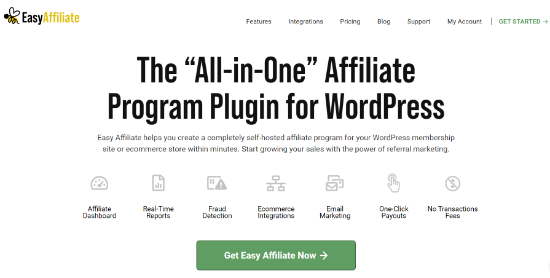
Easy Affiliate o Affiliate Royale, como se conocía anteriormente, es uno de los mejores plugins de afiliación para WordPress.
Es muy fácil de usar y se integra perfectamente con tu tienda WooCommerce. Puedes crear programas de afiliación autogestionados para tu tienda de comercio electrónico en sólo unos pocos clics.
En primer lugar, tendrás que instalar y activar el plugin Easy Affiliate en tu sitio web. Para más detalles, puedes consultar nuestra guía paso a paso sobre cómo instalar un plugin de WordPress.
Una vez que el plugin esté activo, serás redirigido a una nueva pestaña de Easy Affiliate en tu panel de control de WordPress.
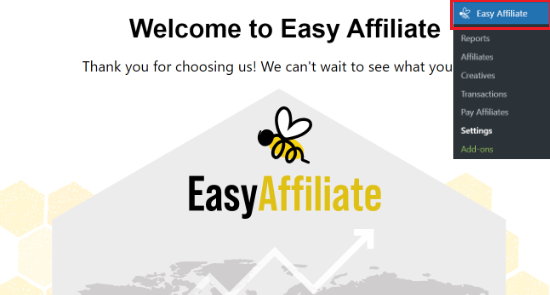
A continuación, puedes desplazarte hacia abajo y hacer clic en el botón "Iniciar el asistente" para configurar Easy Affiliate en tu sitio web y conectar tu tienda WooCommerce.
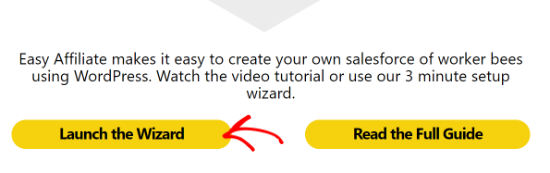
Después, tendrás que introducir tu clave de licencia en el asistente de configuración. Puedes encontrar la clave en el área de tu cuenta de Easy Affiliate y en el recibo del correo electrónico.
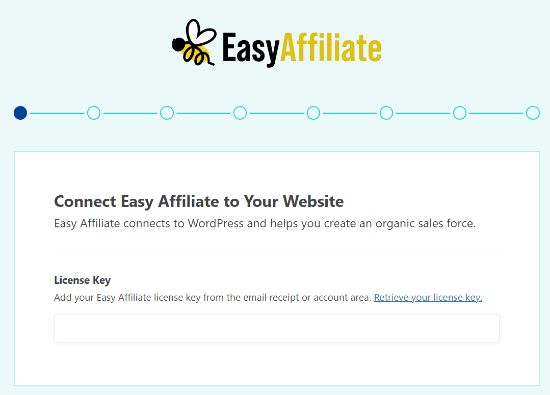
A continuación, Easy Affiliate comprobará si hay un plugin de programa de afiliados y te ofrecerá una opción para migrar tu programa. Puedes seguir adelante y hacer clic en el botón "Guardar y continuar".
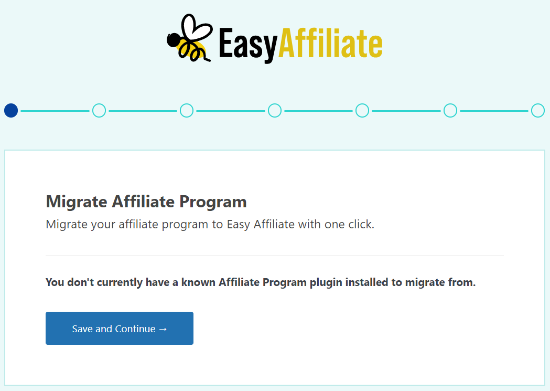
En el siguiente paso, el plugin te preguntará qué plugin de comercio electrónico quieres utilizar con Easy Affiliate. Aquí puedes simplemente activar la opción de WooCommerce y luego hacer clic en el botón Guardar y continuar.
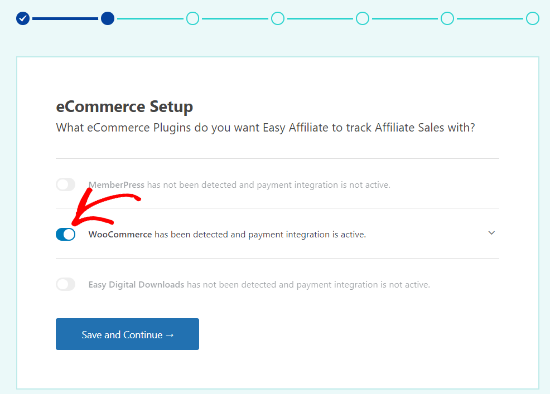
Después, tendrás que introducir la información de tu negocio, como el nombre, la dirección, la ciudad, el estado, etc. Una vez que hayas añadido estos datos, sigue adelante y haz clic en el botón Guardar y continuar.
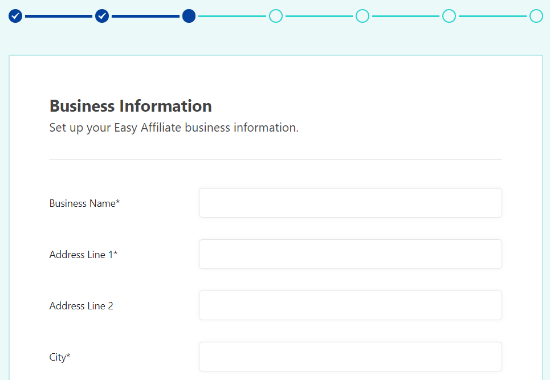
A continuación, puedes configurar el proceso de registro de tu programa de afiliados. Easy Affiliate ofrece 3 opciones para elegir.
La opción "Solicitud" permite a tus afiliados solicitar tu programa de afiliación, y luego puedes aprobar a los usuarios en función de sus solicitudes.
Aparte de eso, puedes seleccionar la opción "Pública", en la que cualquiera puede convertirse instantáneamente en afiliado sin necesidad de aprobación, o puedes optar por la opción "Privada" para añadir afiliados manualmente.
Te recomendamos que utilices el proceso de solicitud para conocer a tus afiliados antes de aprobar que se unan al programa.
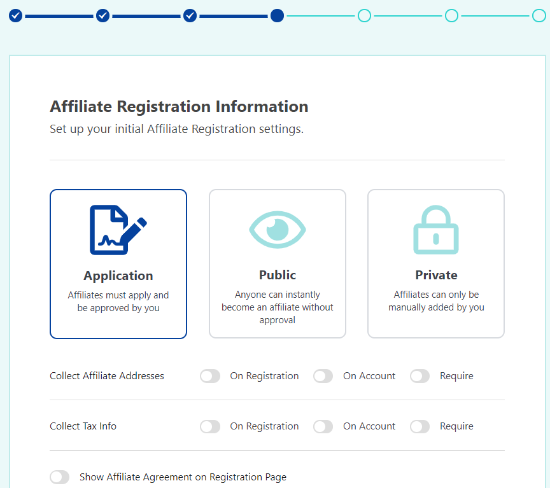
Hay más opciones para personalizar tu proceso de registro de afiliados. Por ejemplo, puedes recoger las direcciones de los afiliados y la información fiscal en el momento del registro, de la cuenta, o hacer que sea un campo obligatorio.
Si tienes un acuerdo de afiliación, también puedes mostrarlo en tu página de registro activando la opción "Mostrar acuerdo de afiliación en la página de registro". Una vez que hayas terminado, sigue adelante y haz clic en el botón Guardar y continuar.
A continuación, querrás configurar tus comisiones de afiliado. Puedes seleccionar una cantidad fija o un porcentaje como tipo de comisión.
Después de eso, simplemente escribe el porcentaje o la cantidad de la comisión, selecciona si quieres pagar la comisión sólo en la primera venta o en todas las ventas, y elige un método de pago.
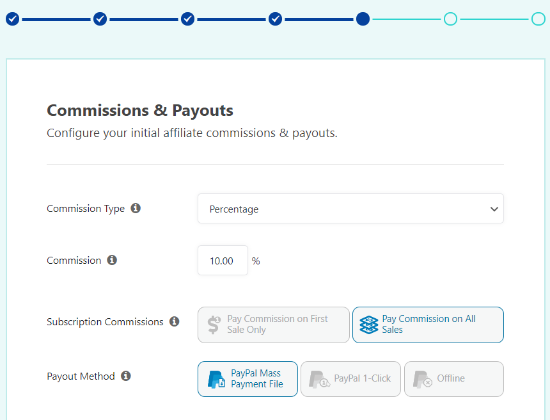
Cuando estés satisfecho con los ajustes, puedes hacer clic en el botón Guardar y continuar.
En el siguiente paso, Easy Affiliate te pedirá que añadas un banner y creatividades de texto para tu programa. Proporcionar estos recursos a tus afiliados hace que sea más fácil para ellos promocionarte. Puedes hacer clic en el botón "Añadir" para subir tus creatividades.
Si aún no tienes un banner o creatividades de texto, simplemente haz clic en el botón 'Omitir y continuar'.
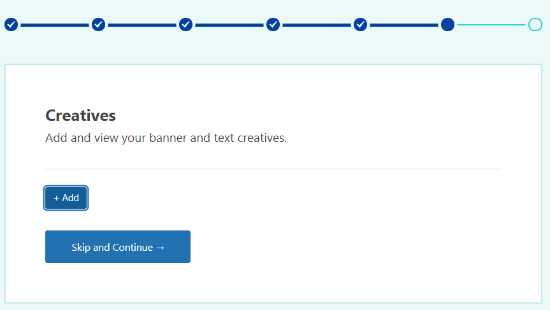
En el último paso, puedes revisar tu programa de afiliación para la tienda WooCommerce y hacer clic en el botón "Finalizar la configuración y salir del asistente".
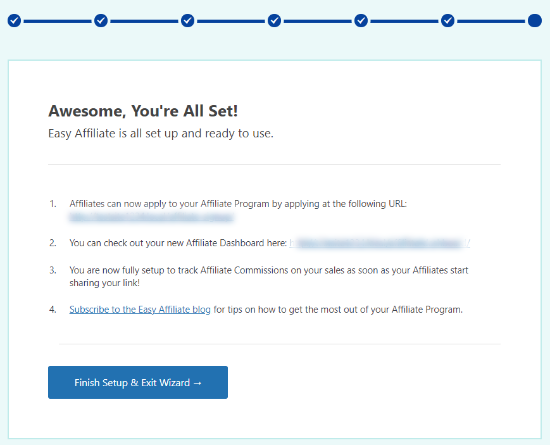
Ahora que ya sabes cómo funciona Easy Affiliate, puede que te preguntes cómo se compara con los otros plugins de afiliación de nuestra lista.
Aquí tienes unos cuantos pros y contras que debes tener en cuenta a la hora de tomar tu decisión:
Pros:
- Easy Affiliate es rápido y sencillo de empezar a utilizar. Sólo tienes que instalar el plugin y ya está listo para funcionar.
- Puedes integrar Easy Affiliate con WooCommerce en un solo clic.
- Además de crear enlaces para tus afiliados, puedes crear banners publicitarios y creativos de texto para que los utilicen.
- El plugin se actualiza automáticamente una vez que lo has instalado. No tienes que conectarte y descargarlo de nuevo.
- La función de detección de fraudes de Easy Affiliate señala el comportamiento sospechoso de los afiliados antes del pago, lo que ayuda a asegurar el pago de tus comisiones.
- La función de solicitud de afiliación hace que sea muy fácil preseleccionar a los afiliados y aprobarlos para tu programa.
- Puedes utilizar potentes complementos para configurar los niveles de comisión, las reglas de comisión e integrar Easy Affiliate con otras herramientas como los servicios de marketing por correo electrónico.
- Easy Affiliate no cobra ninguna cuota o comisión sobre tus ventas. Sólo pagas la cuota anual del propio plugin.
Contras:
- Tus afiliados sólo pueden enlazar a las páginas para las que hayas establecido específicamente enlaces de afiliación. Esto puede acabar siendo mucho trabajo para ti o frustrante para ellos.
- La garantía de devolución del dinero de 14 días es un poco restrictiva. Sólo puedes recuperar tu dinero si el plugin realmente no funciona para lo que quieres hacer con él.
- No hay una versión de prueba gratuita o lite disponible.
Precios:
Los planes de precios de Easy Affiliate comienzan a partir de 99,50 dólares al año y cubren un sitio web.
Si quieres utilizar el plugin en más de un sitio web, puedes optar por su plan Pro. Te costará 199,50 $ y obtendrás funciones como la detección automática de fraudes y la configuración de reglas de comisión avanzadas.
3. ShareASale
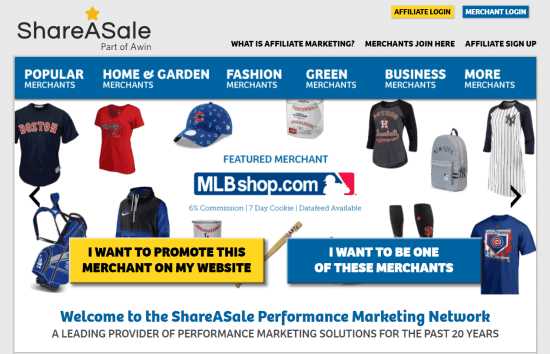
ShareaSale es un poco diferente de las otras dos opciones porque es una red de afiliados, no un plugin de WordPress.
Cuando te unes a ShareASale como comerciante, el "asistente" automático te guiará por el proceso de configuración de tu cuenta.
ShareASale puede utilizarse con WooCommerce si instalas un plugin como ShareASale WooCommerce Tracker.
Después de instalar y activar el plugin, ve a la pestaña 'ShareASale WC Tracker' en tu panel de control de WordPress. Esto mostrará tu 'Configuración de seguimiento', donde tendrás que introducir tu ID de comerciante de ShareASale.
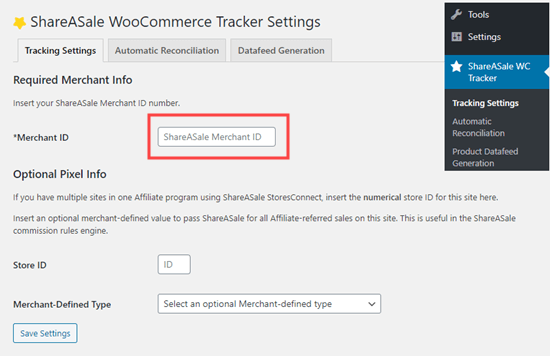
Esto es todo lo que necesitas hacer para vincular el programa de afiliados de ShareASale con tu tienda de WooCommerce. Sin embargo, también puedes asegurarte de que los reembolsos se deduzcan automáticamente de las ganancias de los afiliados.
Puedes hacerlo en la pestaña 'Conciliación automática' del plugin. Marca la casilla "Automatizar":
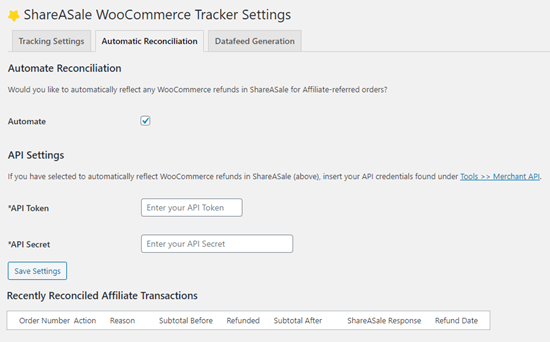
También necesitarás obtener el 'Token de la API' y el 'Secreto de la API' iniciando sesión en ShareASale y yendo a Herramientas " API del comerciante. Hay un enlace en el plugin que te llevará directamente al lugar correcto.
Asegúrate de hacer clic en "Guardar configuración" después de realizar estos cambios.
Pros
- ShareASale es una enorme red de afiliados con un montón de afiliados que buscan nuevos productos para promocionar.
- Todo el software está alojado en ShareASale. No necesitas instalar nada en tu sitio, excepto el plugin para conectar ShareASale con WooCommerce.
- No hay cuota mensual ni anual por el software, sólo la cuota inicial.
- ShareASale enviará automáticamente todos los pagos a tus afiliados por ti.
- Los afiliados son examinados por ShareASale, lo que significa que no tienes que preocuparte de aprobarlos.
Cons
- Empezar con ShareASale no es barato. Cuesta 550 dólares para obtener acceso de por vida más un depósito reembolsable de 100 dólares.
- Tienes que pagar una cuota del 20% sobre todas las comisiones de los afiliados. Por cada 1$ que pagues, estarás pagando 0,20$ adicionales a ShareASale.
- Requiere un poco más de esfuerzo configurar ShareASale con WooCommerce que con Easy Affiliate o AffiliateWP.
Precios
ShareASale tiene un coste de por vida de 550$. También cobran una comisión del 20% sobre todos tus pagos de afiliado. Cuando te unes, también tienes que darles un depósito de 100 dólares.
Si la comisión del 20% sobre tus pagos no alcanza los 25$ en un mes determinado, tienes que pagar la diferencia. Sin embargo, hay un periodo de gracia inicial.
Esperamos que este artículo te haya ayudado a saber cómo añadir fácilmente un programa de afiliados en WooCommerce. Quizás también quieras ver nuestra lista de los mejores plugins de WooCommerce y nuestra comparación de los mejores proveedores de alojamiento de WooCommerce.
Si te ha gustado este artículo, suscríbete a nuestro Canal de YouTube para los videotutoriales de WordPress. También puedes encontrarnos en Twitter y Facebook.
Si quieres conocer otros artículos parecidos a Cómo añadir fácilmente un programa de afiliados en WooCommerce puedes visitar la categoría Plugins.
Deja un comentario

¡Más Contenido!